|
地球人都知道的SUM函数。
统计各种费用的合计。
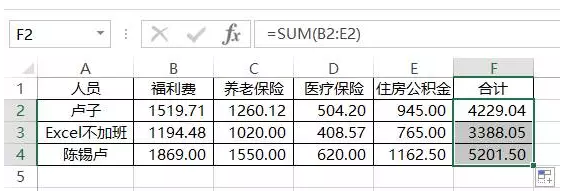
防止少一分钱的尴尬,ROUND函数。
作为财务,有不少人都是习惯性用设置单元格方法保留2位小数点,而忽略了ROUND函数。
将单元格设置为常规,你会发现,原来金额后面有很多小数点。求和后会有一分钱的差异。

数据太多,不容易看出来,我用两个数据进行说明。
原来数据是常规格式,两个1.3,设置单元格以后就变成两个1,也就是我们实际看到的。这时就会出现1+1=3这种不可思议的错误。
但实际上是1.3+1.3=2.6,而2.6四舍五入就变成3,这样就会导致看到的跟实际不同。

如果这些数据是从其他用公式引用过来,可以直接在外面嵌套一个ROUND函数。
=ROUND(原来公式,0)
如果是直接输入的,可以增加一列辅助列,这样看到的跟计算就会保持一致。
=ROUND(A1,0)

让统计更随心所欲的SUMPRODUCT函数。
用辅助列虽然可以解决,但有的时候行列很多,并不是很方便,如果直接在原来公式的单元格嵌套输入,会更完美。
这时可以用公式:
=SUMPRODUCT(ROUND(A1:A2,0))
不能直接用SUM函数,因为这个是数组公式,而SUMPRODUCT函数支持数组形式。
同理,很多从系统导出来的数据是文本格式,这时SUMPRODUCT函数就派上大用场。
文本格式的金额,直接求和会导致出错。

而使用下面的公式却可以求和,--的作用就是将文本格式的金额转换成数值格式的金额。
=SUMPRODUCT(--C2:C11)
按条件统计的SUMIF函数。
根据明细表,统计每个部门的工资。

SUMIF函数语法:
=SUMIF(条件区域,条件,求和区域)
这个函数很好用,支持通配符使用,完全一样的内容可以统计,包含某个字符也可以统计。如统计苹果的金额,这样不管大苹果还是小苹果都统计在里面。

大众情人VLOOKUP函数。
根据姓名将奖金对应表的奖金查找引用过来。

VLOOKUP函数语法:
=VLOOKUP(查找值,查找区域,区域第几行,查找模式)
查找模式为0就是精确查找,为1就是模糊查找。一般情况下都是用0,也就是精确查找。
忽略错误值的影响,实现更准确统计的IFERROR函数。
在实际情况下,并不是每个人都有奖金的,这样就导致VLOOKUP函数查找出错,这时用SUM函数求和就出错。

我们要的是让错误值显示为0,这样就可以直接统计。
=IFERROR(VLOOKUP(A2,F:G,2,0),0)
IFERROR函数就是让错误值显示你想显示的任意值,不是错误值显示本身。
当然这里也可以用SUMIF函数进行处理,因为这个函数如果没有对应值本身就是显示0。
=SUMIF(F:F,A2,G:G)
文章来源:Excel不加班,由中国Excel考试网【http://www.excel.cn/】整理发布,若需引用或转载,请注明来源!
向作者提问
|